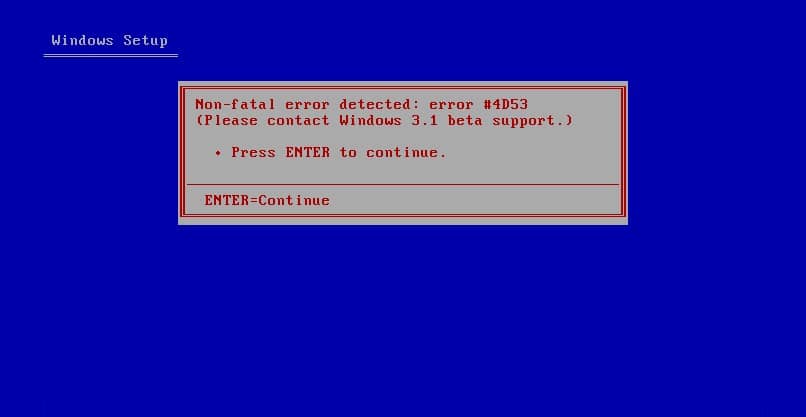
Ponieważ błąd może wystąpić, plik opengl32. dll, możesz zauważyć błąd braku WINTRUST.DLL, szczególnie podczas próby uzyskania dostępu do narzędzia Access. Z tego powodu zalecamy przeczytanie tego artykułu, z którym się nauczysz Jak łatwo naprawić błąd WINTRUST.DLL w systemie Windows 10
Co to jest plik WINTRUST.DLL?
WINTRUST.DLL to plik typu Win32 DLL (Dynamic Link Library) i zwykle jest znany jako Microsoft Trust Verification. Ten plik został utworzony przez firmę Microsoft i jest częścią pakietu Windows Operating System.
Pierwsza wersja tego pliku została wydana w 2006 roku dla systemu Windows Vista. Chociaż ostatnia znana wersja WINTRUST.DLL została stworzona dla Microsoft Office Access 2010.
Jakie błędy zawiera plik WINTRUST.DLL?
Jeden z błędów, które występują w pliku WINTRUST.DLL, związany jest z brakiem wspomnianego pliku, dlatego system operacyjny nie może go znaleźć. Może również istnieć plik naruszenie dostępu do adresu gdzie znajduje się WINTRUST.DLL lub nie można zarejestrować pliku.
Ponadto niektórzy użytkownicy nie mogą uzyskać dostępu do programu Microsoft Office Access 2010, gdy plik WINTRUST.DLL nie działa. W pewnych okolicznościach ten plik nie może zostać załadowany lub jest uszkodzony. Dlatego wymagana jest ponowna instalacja aplikacji, aby rozwiązać błąd.
Jak łatwo naprawić błąd WINTRUST.DLL w systemie Windows 10
Jeśli na komputerze z systemem Windows 10 brakuje błędu WINTRUST.DLL, być może przypadkowo usunąłeś plik, uszkodzone sektory na dysku twardym lub że w systemie jest wirus lub złośliwe oprogramowanie. Dlatego zalecamy postępowanie zgodnie z procedurą, którą wyjaśnimy poniżej.
Przywróć system operacyjny
Pierwszym krokiem jest przywrócić system Windows 10. Aby rozpocząć proces przywracania systemu, musisz włączyć tryb wyszukiwania. W polu wyszukiwania wpisz „przywracanie systemu”. Kliknij „Przywracanie systemu” i wprowadź hasło administratora.
Następnie postępuj zgodnie z instrukcjami wyświetlanymi przez kreatora systemu Windows i wybierz punkt przywracania, w którym uważasz, że system działa idealnie. Uruchom ponownie komputer i sprawdź, czy błąd braku WINTRUST.DLL został rozwiązany.
Zainstaluj ponownie program Microsoft Office Access 2010
Mógł wystąpić błąd w czasie zainstaluj aplikację Microsoft Office Access 2010. Dlatego należy odinstalować to narzędzie i ponownie je zainstalować, odwiedzając witrynę internetową firmy Microsoft.
Aby odinstalować aplikację, wpisz w wyszukiwarce „unistall” i kliknij „Dodaj lub usuń programy”. Zlokalizuj Microsoft Office Access 2010 i kliknij przycisk „Odinstaluj”. Postępuj zgodnie z instrukcjami kreatora, uruchom ponownie komputer, a następnie ponownie zainstaluj program.
Zaktualizuj system operacyjny Windows 10
Jeśli ponowna instalacja programu Microsoft Access nie naprawi błędu, jest zalecana zaktualizować system. Aby to zrobić, przejdź do „Ustawień” i kliknij sekcję „Aktualizacja i zabezpieczenia”. Znajdź okno dialogowe aktualizacji systemu Windows i naciśnij przycisk „Sprawdź aktualizacje” lub „Sprawdź aktualizacje”.

Jeśli są dostępne aktualizacje, kliknij przycisk „Zainstaluj aktualizacje”. Po zakończeniu procesu aktualizacji systemu Windows uruchom ponownie komputer. Zobaczysz, że w ten sposób możesz poprawić wydajność w systemie Windows 10.
Zainstaluj plik WINTRUST.DLL
Ten krok jest zalecany tylko dla zaawansowanych użytkowników. Aby przeprowadzić proces instalacji, musisz pobierz plik WINTRUST.DLL i zastąp stary plik, który powoduje błąd. Upewnij się, że założyć stronę internetową który zawiera prawidłową listę plików DLL dla systemu Windows i że są one wolne od wirusów lub złośliwego oprogramowania.
Wybierz system operacyjny, którego używasz na swoim komputerze, a następnie naciśnij przycisk „Pobierz pliki z WINTRUST.DLL”. Zaczekaj, aż proces pobierania się zakończy i przejdź do następnego kroku.
Użyj pliku WINTRUST.DLL
Następnie skopiuj właśnie pobrany plik na swój komputer. Aby to osiągnąć, uzyskaj dostęp do dysku lokalnego i w folderze „Windows” znajdź folder „WinSxS”. Tam wklej plik WINTRUST.DLL. Ty też musisz wklej plik DLL w folderach „System32” i „Temp”.

